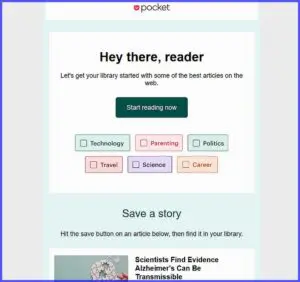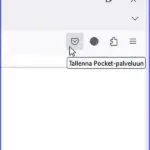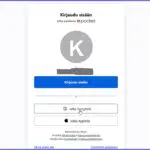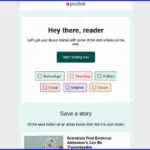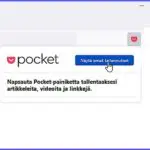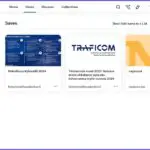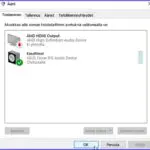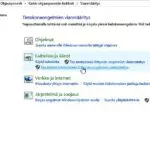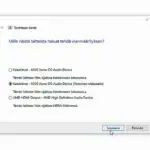Oletko ennustanut tulevaisuuden näkymiä?
Monet ovat varmasti sitä mieltä, että nykyisyydessäkin on tekemistä, että mitäpä tulevaisuudesta. On sillä kuitenkin väliä. Tarvitsemme näkemyksiä siitä, millaista on nykyinen kehitys ja mihin se on meitä viemässä. Kun on mukana maailman muuttumisessa voi muistella menneitä; olinko oikeassa vai aivan vikaraiteilla kun ennustelin tulevaisuutta.
Tässä juttu siitä, millaisena Neptun näki digitaalisen tulevaisuuden kristallipallostaan. Se koostuu kahdesta eri aikamatkasta tulevaisuuteen. Ensimmäinen matka on tehty jo 4.12.2007 ja alkuperäinen teksti kirjoitettu sekä julkaistu silloin AfterDawn sivustolla. Matka oli vaikuttava. Siksi se oli tehtävä uudelleen. Niinpä lähdin samaan paikkaan 6.12.2010. Kirjoitin siitä artikkelin silloiseen Neptunet blogiin (blogia ole enää, tämä sivusto on sen jatko).
Ensimmäisestä matkasta on siis aikaa n. 17 vuotta ja jälkimmäisestä n. 14 vuotta. Miltä näytti silloin kurkistus digimaailmaan? Lähde tämän jutun myötä mukaan vanhalle aikamatkalle – katsotaan mihin olemme menossa.
Vuonna 2007
Aikamatka 4.12.2007 eli raportti tulevaisuudesta
Tässä Neptunin raportti tulevaisuudesta. Pääsin sinne viimeinkin käymään kun onnistuin stabiloimaan energialähteet ja kalibroimaan aikafunktiot. Ennen käyntiä tulevaisuudessa pari sanaa käyntikohteesta. Vien lukijat tulevaisuudessa sijaitsevaan GoCafeen. Se on Googlen v. 2008 perustama eräänlainen tietokonekahvila, niiden varhaisia esivaiheita sanottiin nettikahviloiksi.
GoCafeilla, joita on kaikissa asumistihentymissä, on useitakin erilaisia tehtäviä. Yksi tärkeimmistä on tavata muita tietokoneiden ja yhteyksien virtuaaleja ihan nokitusten. Kiva nähdä vanhoja kavereita virtuaalimaailmasta ja heittää läppää heidän kanssaan! Sitä varten heti kahvilan ovella kiinnitetään jokaisen rintamuksiin isokokoinen tunnistuslevyke. Siinä on erilaista kooditietoa ja näkyvästi jokaisen tulijan nimi. Omassa tunnisteessani luki isolla Neptun.
Edelleen tulijalle annetaan tietokoneyhteyksien hallintatyökalu, jos hän ei ole tuomassa omaa laitteistoaan mukanaan. Kun minä tulen – hm – muualta, niin minulla ei tietenkään voi olla tulevaisuuden laitteita. Sellainen minulle kuitenkin käteen annetaan.
Hi, en voi olla mainitsematta nostalgiaa. Siellä kahvilassa on aina muutamia nostalgikkoja. Ne tuntee siitä, että ne kuljettavat mukaan vanhempia laitteita. Yksikin kantoi mukanaan jossakin salkussa sellaista mustaa isoa mötikkää, jossa oli katseluruutukin, vaikka niitä on kahvilassa valmiina joka paikassa. Joo, Neptun sen kyllä heti tunnisti: läppärin tapainen tulevaisuuden menneisyydestä, hyvin säilynyt arvokas peli.
No tuossa nyt päällisin puolin. Ehkä vielä niistä siellä olevista laitteista. En tunne tarkemmin tulevaisuuden tekniikoita, mutta kovin erilaista oli. Mitään johtoja ei ollut missään sillä kaikki hoitui langattomasti, kuten nykyään sanottaisiin. Ne kävijöiden hallintatyökalut – että oli kivasti disainattujakin! – ohjasivat kaikkea tarvittavaa. Päättelin, että jossakin muualla sijaitsivat kai suuremmat keskusyksiköt, joita noilla pikkuvempaimilla vaivattomasti ja langattomasti pyöriteltiin. Katselupaikat eivät olleet nykymuotoisia ruutuja vaan vapaasti mihin tahansa sijoittuvia, esim. kahvilan pöydän pinnasta tai pikemminkin sen läpi näki näytettävät asiat. Sieltä käsin kuvattu näkymä kai välittyi taas muualle…
Kahvilassa ei sanota kävijöitä ihmisiksi. Kaikki ovat virtuaaleja.
Mut mennään jo kahvilaan. Istun varovasti istuimen tapaiseen pöydän ääreen. Kaikki katsovat minua. Outoa, mitäs erikoista minussa… mutta taitaa pukeutumiseni olla jotenkin huomiota herättävää. Sisään astuu uusi kaveri. Hän vilkaisee sisällä olijoihin, näkee minut ja tulee iloisena käsi ojossa minua kohti.
– Kato, Neptunhan se siinä. Sulla taisi olla pitkä matka tänne.
Katselen kaveria ja sen tunnistelätkää. Koodien lisäksi isolla: FB32Sam
Kaveri naureskelee hämmennykselleni ja sanoo heti näkevänsä mun tunnistelätkästä, mistä mä olen kotoisin. Sitten se kysyy, että milloin sä Neptun olet oikein aloittanut. Tapailen vastausta ihmetellen, aloittanut mitä?
– Siis tietokoneiden parissa, sanoo FB32Sam. Mitä ihmettä, lukeeko se mun ajatuksia? Kerron sille, että aloitin silloin kun niitä tavallisten ihmisten käyttöön aikoinaan tuli. (Kai niitä silloin oli, ihmisiä?)
Tämä tekee tavattoman vaikutuksen FB32Samiin. – Älä ihmeessä, jo silloin. Ja olet yhä hengissä. Kerron, että niin taitaa olla, enemmän tai vähemmän. – Koska susta siiten tuli Neptun?
Muistelen vuosilukua ja kerron sen. – Voi tavatonta, sä olet aloittanut jo silloin, hämmästelee FB32Sam. Kaivelen taskusta kynää ja paperia, että voisi tehdä joitakin muistiinpanoja tästä ainutlaatuisesta kokemuksesta. Kun laitan ne pöydälle, katsoo FB32Sam niitäkin pyörein silmin: – Mitä noi on? Mutta melkein samassa välähtää jostakin valo päin mun näköä ja kuuluu kuulutus:
– Viimeinen kuulutus Neptunille, vakava konflikti konehuoneessa…
Ja mä tiedän, että nyt on mentävä. Se on päällikön ääni. Rupeaa muuten pätkimään.
Ja sitten reportaasimatkalta tultaessa, taas tuo iänikuinen: – Haluatko varmasti palata takaisin tulevaisuudesta? Kyllä/Ei. Miks ihmeessä siinä ei ole vaihtoehtoa Ehkä? Tai ihan paras olisi tässä tapauksessa: Oletko epätietoinen kannattaako sinun palata takaisin nykyaikaan vai ei? Kyllä/Ei.
Vuonna 2010
Aikamatkalle tulevaisuuteen 6.12.2010
On taas aika lähteä aikamatkalle. Kun on ollut siellä aikaisemminkin, niin on hyvä katsoa mitä sen jälkeen on tapahtunut. Viimeksi kävin vuonna 2007.
Aikaisempi käyntikohde oli Googlen aikoinaan perustama nettikahvila – sellaiseksi niitä nykyisin vielä sanotaan. Nyt päätin katsella jo ennen paikkaan menemistä vähän ympärilleni. Millaista olisi liikenne, olisiko koviakin ruuhkia.
Ulkona kävellessä kuuluukin vaimeaa liikenteen ääntä, mutta sillä tasolla millä kävellään ei juuri mitään liikennettä näe. Sen sijaan näyttää siltä, että liikenne soljuu useammassa tasossa. Tarkemmin katsoen huomaa, että siinä on tietty johdonmukaisuus; mitä nopeampaa liikennettä, sitä ylempänä se tapahtuu. Varmaan maan allakin jotakin kulkee, mutta mitään metroasemien sisäänkäyntejä ei näy.
Mennään kahvilaan, tai siis sellaiseksi olettamaani paikkaan. Kun edellisellä kerralla sain tunnistelevyn kaulaani, niin nyt se on muuttunut. Saan ranteeseen rannekkeen ja päähän kevyen lakintapaisen, jonka huomaan olevan äänien välittämistä varten. Ja hienoa: lakissa lukee Nokia! Ylpeys kotimaastani täyttää mielen.
Jostain olen kuullut, että kädessä oleva ranneke sekä analysoi minua että kertoo muille tietoja minusta. Siitä on ollut riitaa yhteisössä. Mielipiteet ovat eronneet sen kohdalla, missä määrin taustoistamme ja luonteestamme annetaan muille tietoja. Siis ankara erimielisyys yksimielisyydestä.
Minulla ei ole tuosta mitään kokemusta joten arvelen, että sillä pääsen kyllä tuonne kahvilaan. Paikan ovisysteemi on muuttunut. Siinä ei ollut enää perinteistä ovea, vaan tilalla oli pieni ilmanvirtaus ja lasersäteiden muodostama värillinen harso. Ihan kivan näköinen.
Kun menee sisälle harson läpi herää lakkini eloon: – Tervetuloa Neptun tänne Google Open World palvelujen pariin. Meillä on tänään, klik – mutta äänivirta katkeaa siihen kun satun hiukan pudistamaan päätäni. Ahaa, siis ääniyhteys suljetaan noin.
Paikassa – jos sitä nyt kahvilaksi voisi sanoa – oli aikaisemmin erillisiä laitteita, joilla käytettiin yhteyksiä. Ennen oli virtuaaleilla siellä kännykän tapaisiakin. Nyt ei ollut enää, sillä ainakin ranneke toimi tuollaisena laitteena. Sillä osoitetaan kohteita tai sitä heilautetaan ja kas, oikeat yhteydet aukeavat.
Pöydän pinta oli edelleenkin kuvayhteyksin näyttöpaikka. Sen lisäksi kaikkia seiniä kiertää taipuisasta materiaalista tehty seinän korkuinen näyttöalusta. Eri puolilla tilaa näytetään seinällä erilaista tietoa. Tuolla oli uutistapahtumia, tuolla taas jotakin viihdettä ja arvontoja, tuolla futismatsi täydessä käynnissä.
Saisikohan täällä kahvia? Vaikea kysymys näin oudolle kävijälle. Mutta kun seinällä näkyy kahvikupin ja ihanien voileipien kuvia niin katselen niitä. Eikä aikakaan kun kuljetin, siinä on jonkinlainen ilmatyynyrakenne, tuo minulle pöytään kupillisen kahvia ja juuri sen voileivän, jota katselin.
Jopas on! Minulle alkaa selvitä, että täällä ei ole mitään henkilökuntaa, jota aikoinaan sanottiin tarjoilijoiksi. Onkohan täällä ketään tuttuja? Edellisellä kerralla tuli joku morjestamaan, mutta nyt ei ketään.
Paitsi sitten äkkiä: valo välähtää jossakin ja osuu silmiini. Kuuluu merkkiääni päässäni olevan lakin välittämänä. Pöydän pintaan ilmestyy liikkuva kuva juuri samasta kaverista, jonka näin täällä aikaisemminkin! Ja samalla myös tuttu Facebookin tunnuskuva ilmestyy pöytäruudun reunaan Tykkää!
Osoitan Tykkää tunnusta rannekekädellä ja kaveri toivottaa minut vuosien jälkeen uudelleen tervetulleeksi. Hän valittaa, että ei nyt voi olla paikalla koska on muualla. Minäkin kokeilen puhumista jos hän sattuisi kuulemaan. Hyvin näkyy kuulevan, arvelen käyttölaitteen, jota meillä sanotaan mikrofoniksi, olevan myös lakin yhteydessä.
Paljoa emme ennätä keskustella kun tulee keskeytys. Vanha käytäntö kotiin lähdön suhteen ei näy muuttuneen. Valomerkki silmiini ja viimeinen kuulutus lakista korviini. Siellä on päällikkö, joka kutsuu heti kotiin. Silloin on lähdettävä. Harmi, nyt jää puoli voileipääkin syömättä, mutta ei auta…
Lukija taitaa epäillä, että se Neptun on vaan keksinyt, että on ollut v. 2007 samassa paikassa. Mutta se on totta, päivä oli tarkalleen 4.12.07 Siitä on todisteena silloin kirjoitettu raportti After Dawn tietotekniikkasivustoon. (Siellähän se oli vielä v. 2010 nähtävissä, mutta ei enää)
__________________________
Sellaiselta näytti digitaalinen tulevaisuus siis 17 ja 14 vuotta sitten. Mikähän vuosi mahtaisi olla menossa jälkimmäisellä käynnilläni?
Tagit: Aikamatka tulevaisuuteen, Digitaalinen tulevaisuus, Kevennys, Neptunet, Nettitietoa, Tietokone, Windows
Joko olet käyttänyt Pocket palvelua? Tutustu
Olet ehkä huomannut, että selaimien yhteydessä voi näkyä painike Pocket palvelu. Mikä se on? Sen nykyistä nimeä paremmin sitä kuvaa aikaisempi nimi Read it Later (Lue se myöhemmin). Se on sosiaalinen kirjanmerkki eli linkkipalvelu netin kohteiden uudelleen helposti löytämiseen, käyttämiseen ja jakeluun.
Kyllä tuo nykyinenkin nimi tarkkaan ajatellen kertoo mistä on kysymys: Pocket (Tasku). Taskuun laitetaan tärkeitä asioita, jolloin ne saa koska vain helposti käyttöön. Palvelu on alun perin jo v. 2007 Mozillan Firefox selainta varten kehittämä. Nykyisin sen käyttö on laajentunut muihinkin selaimiin kuten Chromeen. Palvelun kehityksestä tarkemmin –> täällä.
Pocket on ilmainen palvelu, jolla voi kätevästi tallentaa netistä sisältöä myöhempää lukemista ja tarkempaa tarkastelua varten. Kerättyyn sisältöön pääsee milloin tahansa uudelleen kaikilla laitteillasi.
Tietokoneisiin, tabletteihin ja puhelimiin
Sen saa tietokoneiden selaimien lisäksi myös puhelimiin. Niissä myöhemmin lukeminen on erityisen kätevää, sillä pieneltä ruudulta on tietyissä olosuhteissa vaikea lukea tekstejä. Pocketin avulla voi käyttäjä tallentaa verkkosivun, artikkelin, kuvan, videon jne. nettisisältöä myöhempää käyttöä varten. Aineisto tallentuu etäpalvelimelle käyttäjän Pocket-luetteloon.
Sieltä se synkronoituu käyttäjän kaikkiin laitteisiin ja on luettavissa offline-tilassa. Käyttäjä voi halutessaan mm. säätää tekstin asetuksia eli tehdä niistä paremmin luettavan.
Palveluun kuuluu myös näyttää eniten luettuja aikakauslehtiä ja muuta mediasisältöä. Koska palvelu on maailmanlaajuista, se on ymmärrettävästi keskitetty englanninkielisiin medioihin. Siten suomalaisille käyttäjille siitä on hyötyä vain, jos englanninkieliset mediat kiinnostavat. Palvelu kertoo sähköposteillaan tuosta sisällöstä. Se ”tilaus” kannattaa poistaa sähköpostissa olevalla Unsubscribe-linkillä.
Pocket palvelu on maksuton. Siitä on kyllä myös maksullinen Premium versio, joka voi olla hyödyllinen suur- ja jakelupalveluiden käyttäjille tai varmuuskopiointia tarvitseville. Käyttöönoton jälkeen Pocketin käyttö on helppoa. Palveluun pääsee rekisteröitymään suoraan sovelluksesta nopeasti Google- tai Apple-kirjautumisella.
Miten Pocketin saa käyttöön
Jos Pocket painike on jo näkyvissä selaimessasi, niin sen käyttöönotto etenee klikkaamalla tuota painiketta. Se on valmiiksi sisäänrakennuttu Firefoxiin. Tässä kuvia. Klikkaa pienoiskuvat näkymään.
Kuvaryhmässä ensimmäinen kuva näyttää Pocket palvelun painikkeen Firefoxin oikeassa yläkulmassa. Sen käyttöönotto alkaa klikkaamalla painiketta. Seuraavassa kuvassa on palvelun aktivointi ja kolmannessa kuvassa kirjautuminen palveluun. Jos käytit Google tunnistautumista kirjautumisessasi, niin saat mahdollisesti myös sähköpostiisi ilmoituksen, että Google tilisi on linkitetty Mozilla tiliin.
Toinen mahdollisuus on asentaa se selainlaajennukseksi Chromeen, Firefoxiin tai Safariin tästä linkistä → Pocket laajennuksen asentaminen selaimeesi.
Tässä linkit ja ohjeet Pocketin asennuksesta Androidiin → Pocket for Android -sovelluksen käytön aloittaminen.
Kuvaryhmän ensimmäisessä kuvassa sähköpostiisi tuleva ilmoitus palvelun avaamisesta. Seuraavassa tallennus palveluun. Ylärivin viimeisessä tallennuskohde palveluun omalle tilille.
Alarivissä näkymä oman tilin tallennuksista, joita pääsee tutkimaan tarkemmin.
Ota Pocket palvelukseesi – yhteenveto
Se on maksuton palvelu, johon voi tallentaa tekstejä, kuvia, sivuja, videoita ja mitä tahansa aineistoa netistä. Voit lukea ja käsitellä omia tallennuksiasi milloin tahansa ja millä laitteellasi tahansa. Kätevä päästä rauhassa ja hyvissä olosuhteissa lukemaan varsinkin puhelimella tallennettuja kohteita. Pocket toimii selaimesi yhteydessä niiden laajennuksena. Palvelu on turvallinen ja siirroissa aineistot salataan.
Jos sinulla on Pocket palvelu, niin käytössäsi ovat milloin tahansa viimeisimmät uutiset, aikakauslehtiartikkelit, tarinat, videot, reseptit, verkkosivut, ohjeet – kaikki mitä löydät verkosta tai tilaat miltä tahansa julkaisijalta.
Tässä on -> Pocketin englanninkielinen kotisivu
Hyvä tietää myös näistä
Miten verkkoselain toimii – mikä on paras selain minulle
Verkkosivun turvallisuus – mistä tietää onko nettiosoite turvallinen
Tagit: Nettitietoa, Pocket palvelu, Selaimet, Tietokone, Windows, Windows 10, Windows 11
Palauta äänet tietokoneeseen
Nyt ovat äänet kadonneet tietokoneesta! Miten näin on käynyt? Ei kuitenkaan hätää, sillä ne saadaan kyllä takaisin. Äänien katoaminen ei ole edes kovin harvinaista, mutta aina yhtä yllättävää ja harmillista.
Tietokoneen äänien katoamiseen on useita erilaisia syitä. Tässä aloitetaan yleisimmillä ja siirrytään korjauksen etsinnässä harvinaisempiin päin.
Vahingoittunut ääniajuri yleisin syy
Kuten kuvan niin äänienkin aikaansaamiseen tietokone tarvitsee ajurin, ohjaimen. Tämä ääniajuri voi vahingoittua. Tietysti myös uuden äänikortin tai -piirin mukana tarvitaan uusi ohjain. Asian havaitsemista hankaloittaa, että Windows ei mitenkään ilmoita ongelmista. Äänet vain lakkaavat kuulumasta. Tutkittaessa Windows kertoo, että ajuri olisi ihan oikea.

Oikea äänilaite ei ole asetettu oletuslaitteeksi

Myös Ohjauspaneeli – Laitehallinta saa hyödyllistä tietoa äänilaitteista ja niiden ajurien toiminnasta. Virheistä voi siellä olla merkinnät. Kuva oikealla.
Muita syitä äänien katoamiseen
Näitä on useita. Osa on varsin helposti tarkistettavissa, osa vaatii hiukan tutkimista. Käytettävissä on myös testityökaluja jos selvittäminen tuntuu vaikealta, tarkemmin jäljempänä.
– Kaiuttimien liitosjohto on irti tietokoneesta tai vahingoittunut tai se on liietty väärään porttiin, pistokkeeseen
– Kaiuttimien vahvistimen muuntaja on irti sähköverkosta tai ei toimi
– Ääniajurin säädöt väärät tai vaimennettu, mute. Ääni on voitu vaimentaa myös Windowsin ääniasetuksissa
– Kuulokkeet voivat olla koneessa kiinni, jolloin tietyillä säädöillä kaiuttimet vaimennetaan kokonaan
– Äänikortissa tai emolevyn äänipiirissä on vikaa. Emolevyn toimimaton äänipiiri voidaan korvata erillisellä äänikortilla
Äänet kadonneet jostakin ohjelmasta
Jokin koneeseen asennetuista ohjelmista voi kadottaa äänet. Esim. PowerPoint diaesitys ei esitä ääntä. Pikakorjaus: Ohjelman asentaminen uudelleen. Jos se ei auta voi etsiä hakukoneella korjausta tietyn sovelluksen ääniongelmiin.
Ääniongelmien testerit
Jos ääniongelma ei tunnu selviävän, voi aina kokeilla tarkoitukseen kehitettyjä testityökaluja. Niitä on jopa Windowsin yhteydessä.
Windowsin työkaluja
Microsoftin mukaan pitäisi saada testityökalu käynnistettyä kirjoittamalla etsi ruutuun audion vianmääritys. Tämä ei toiminut ainakaan testikoneen Win 10ssä. Sen sijaan muita äänityökaluja sai esille Asetuksista: Asetukset – Järjestelmä – Ääni. Toinen keino on Ohjauspaneeli – Vianmääritys – Laitteisto ja äänet – Tee äänten toistamiseen liittyvien ongelmien vianmääritys.
Coopoint Sound Troubleshooter
Tässä maksuton ääniongelmien testiohjelma Coopoint Sound Troubleshooter. Se on maailmalla tunnettu ja suosittu työkalu joka skannaa äänilaitteet ja havaitsee ongelmat. Ohjelma myös nollaa äänilaitteiden asetukset ja ottaa ne käyttöön, jos ne on poistettu käytöstä.
Linkkejä
Microsoft Ääniongelmien korjaaminen Windowsissa
Sound Test kaiuttimien online testaus
Äänikortin testaus, maksuton PassMark SoundCheck
Hyvä tietää myös näistä
Mikä on tietokoneeni kokoonpano
Tietokoneen ja laitteiden liittimet
Tagit: Äänet kadonneet, Äänet kadonneet tietokoneesta, Ääniajuri, Ääniongelmat